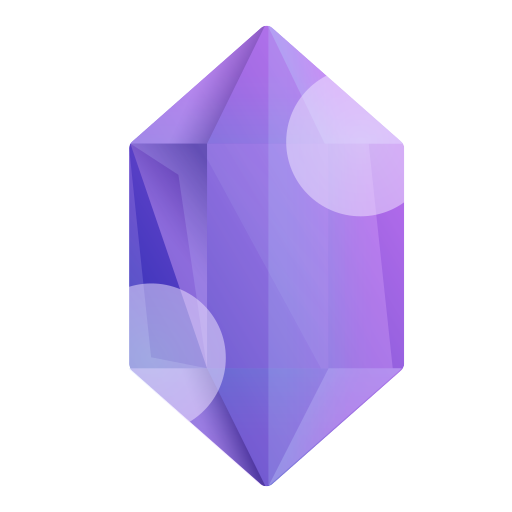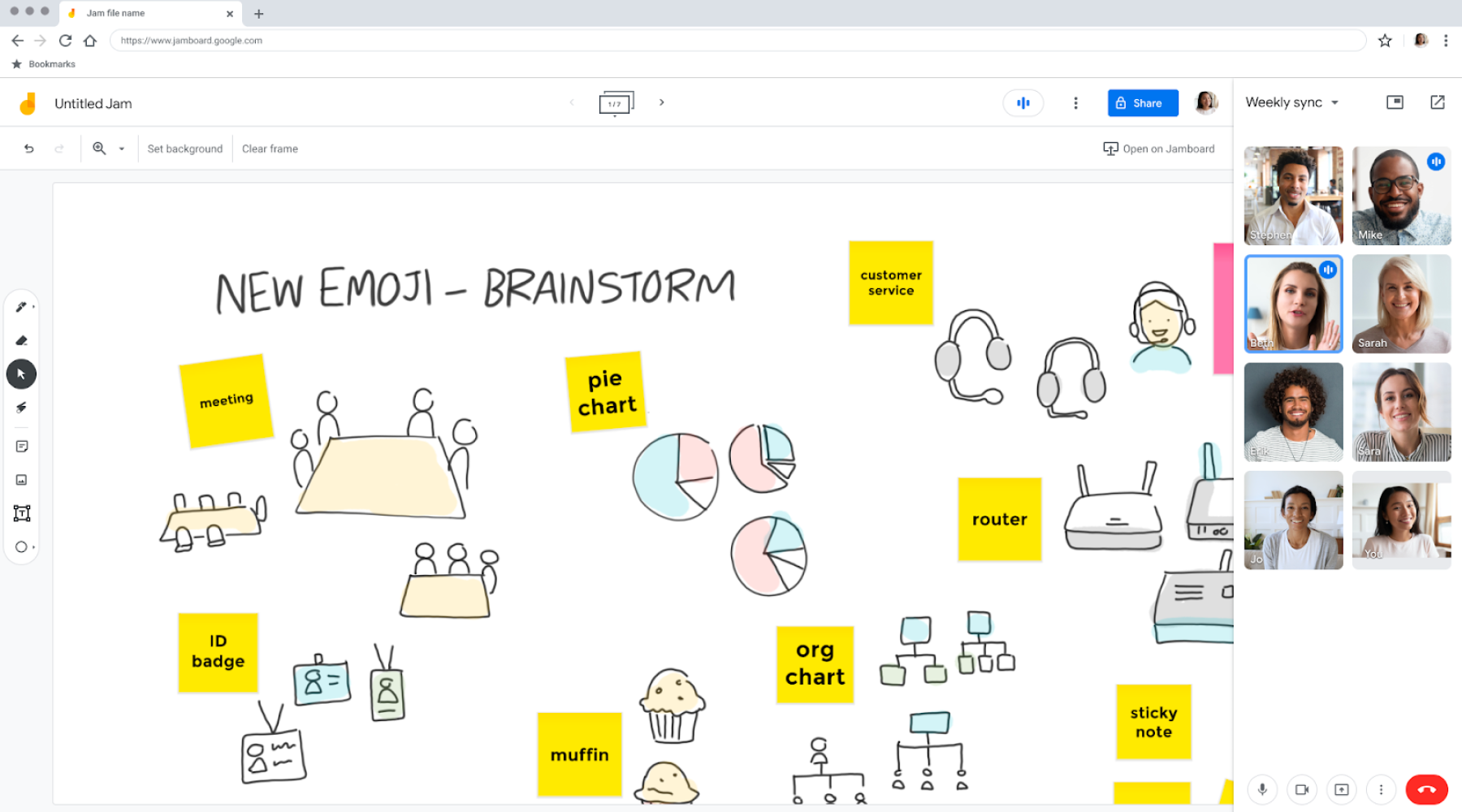„Historia zmian”, to funkcjonalność, którą wprowadzono do Jamboard’u 12 marca br. Wcześniej mogliśmy z korzystać z tej opcji w Dokumentach, Arkuszach czy też Prezentacjach. Jak to często bywa – mała zmiana techniczna może stwarzać duży potencjał jej wykorzystania. Tak też jest i w tym przypadku.
Historia zmian – jak to znaleźć?
Historia zmian została umieszczona w panelu „Więcej czynności”
Po wyświetleniu zakładki widzimy szczegółowe informacje na temat zmian, jakie wprowadzaliśmy na tablicy w trakcie pracy z nią:
Możliwość nadawania nazw kolejnym wersjom radykalnie poprawia orientację w kolejnych, licznych zazwyczaj zmianach. Po zaznaczeniu opcji „Pokazuj tylko nazwane wersje” będziemy mieli wgląd tylko w te wersje, które wyróżniliśmy nazwą.
Po co ta „historia”?
Na pierwszy rzut oka wydaje się, że jest to narzędzie typowe dla nerdów,przydatne przy edycji wielostronicowego dokumenty, bądź grupowego projektu. Ale w Jamboardzie?! Jednak tutaj okaże się ono szczególnie przydatne … O ile rzadko kiedy korzystałem w tego narzędzia pracując w Google Dokumentach, czy też Prezentacjach, to praktyczne wykorzystanie tej funkcjonalności w Jamboard’ie od razu rzuca się w oczy:
- Tworzymy „szablon” Jamboard’u na lekcję, wstawiając tła, pliki graficzne etc. Po zakończeniu pracy ta pierwsza wersja tablicy zostanie zapisana a my dodatkowo możemy nazwać ją, np. „baza”. W trakcie lekcji możemy robić co chcemy z tablicą – przesuwać obrazki, dodawać teksty, napisy rysunki a po zakończeniu lekcji na podstawie wersji „baza” utworzyć nową tablicę:
- bądź też, jeśli nie zależy nam na treści naniesionej na lekcji, możemy przywrócić „surową” treść, stworzoną na początku i wykorzystać podczas kolejnych lekcji, w innych klasach, bądź w pracy z innymi uczniami.
- Wykorzystując „Historię zmian” możemy przygotowywać ćwiczenia (bądź inne interaktywne formy pracy), udostępniać je do pracy uczniom. Wypełnione i zmienione tablice ćwiczeniowe przywrócimy w podobny sposób do wersji bazowej.
- Pracując metodą „drzewka decyzyjnego”, analizy SWOT (i podobne) możemy w przypadku pojawienia się lepszych pomysłów, bądź nowych koncepcji wracać do wcześniejszych wersji zapisanych na tablicy koncepcji.
- i … wiele pewnie innych zastosowań, które w trakcie użytkowania (dwa dni dopiero to działa!) pojawią się nam w głowach!
To samo, tylko filmowo
Zachęcam do korzystania z nowej opcji, nawet jeśli będzie to tylko ulepszona wersja „czyszczenia” tablicy. Przygotowałem również filmik, w którym stworzyłem przykładową tablicę i pokazuję, jak pracować z „Historią zmian”: